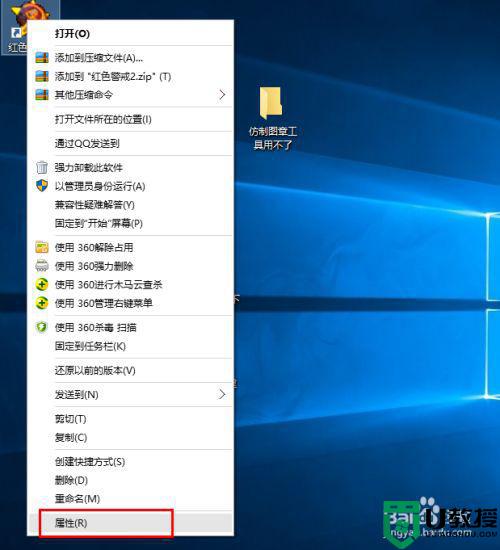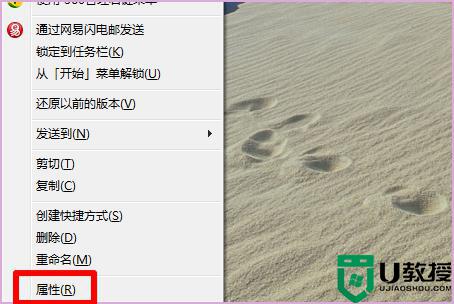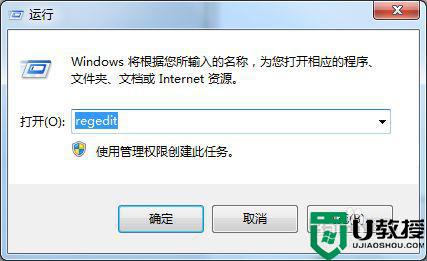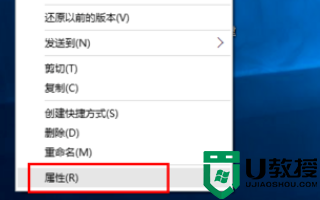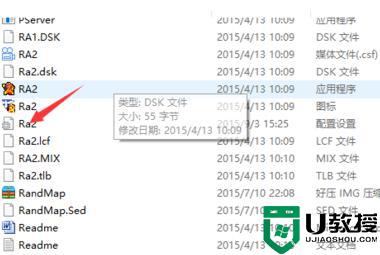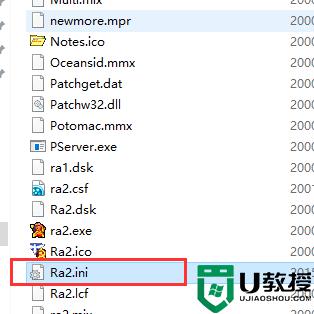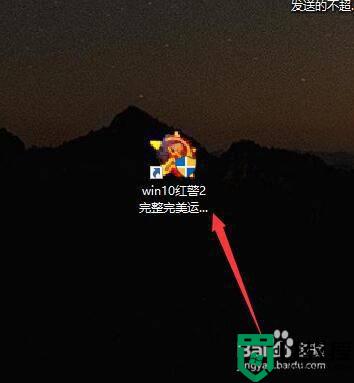w10系统红警玩不了怎么办 红警win10玩不了怎么解决
时间:2021-08-09作者:zhong
最近有win10用户反应说他在打开红警时,却无法正常启动会自动卡死玩不了的情况,之前使用其他的系统就可以,一到win10系统就这样了,那么win10系统红警玩不了怎么办呢,下面小编给大家分享win10系统红警玩不了的解决方法。
推荐系统:永久激活win10专业版
解决方法:
方法一:
1、首先值得怀疑的是程序兼容问题造成的win10无法运行红警。在红警的快捷方式上右击——【属性】。
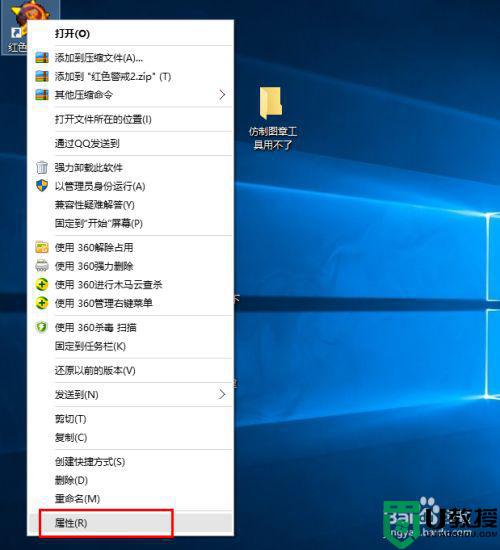
2、然后选择【兼容性】,勾选【以兼容模式运行这个程序】,选择 Windows XP (Service Pack 3),然后点击【应用】——【确定】。
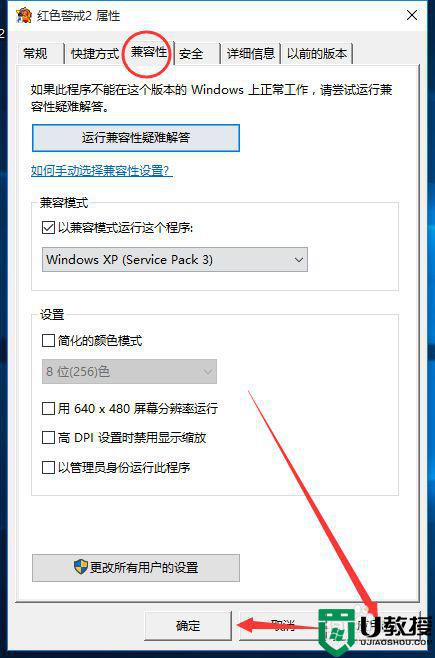
3、然后一般情况下就可以正常运行红警了。

方法二:
1、打开红警的安装目录,找到其中名为 Ra2.ini 的文件。双击打开。
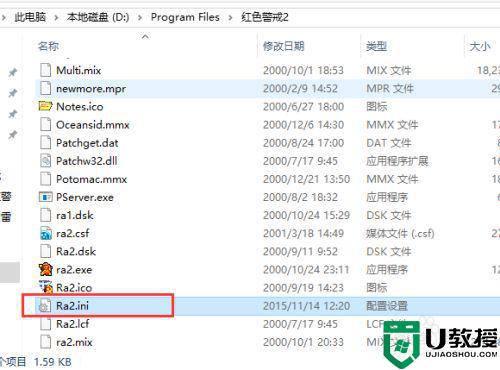
2、在[Video]下加入以下代码AllowHiResModes=yesVideoBackBuffer=noAllowVRAMSidebar=no,如下图。
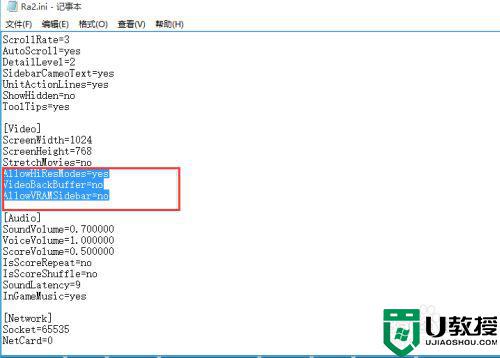
3、然后保存文件退出即可。
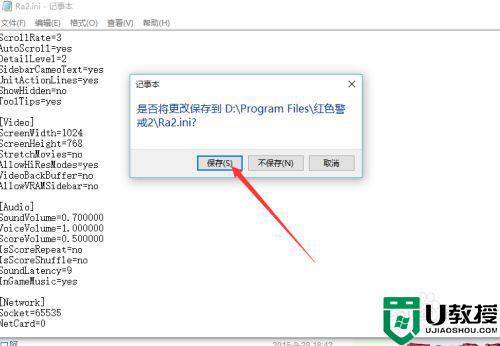
以上就是win10系统红警玩不了的解决方法,要是无法玩红警游戏的,可以按上面的方法来进行解决。